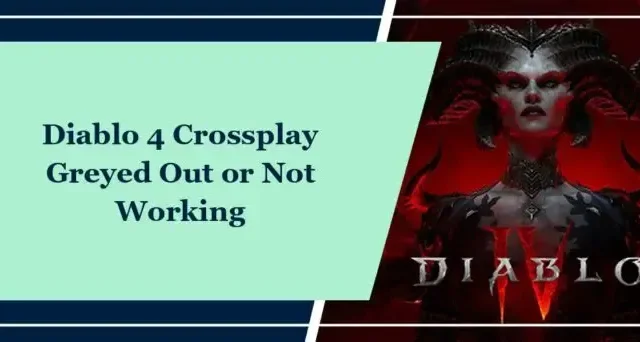
Diablo 4 でクロスプレイがグレー表示されている場合、または機能していない場合は、この投稿が役に立ちます。これは、プラットフォーム固有の制限とアカウントの問題によって発生するサーバー関連の問題です。幸いなことに、いくつかの簡単な提案に従ってエラーを修正できます。
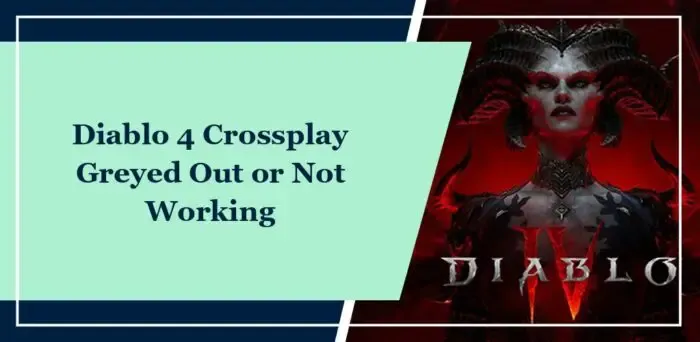
Diablo 4 のクロスプレイとは何ですか?
クロスプレイは、異なるゲーム プラットフォームのプレイヤーが一緒にプレイできるようにするゲームの機能です。これらのプラットフォームには、PC、Xbox、PlayStation などが含まれます。Diablo 4 では、この機能により、プレイヤーはグループとして壮大なクエストに乗り出すことでチームを組んでデーモンを倒すことができます。ただし、この機能がうまく機能しない場合は、この投稿を読み続けてください。
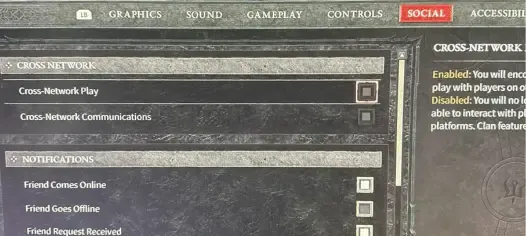
Diablo 4クロスプレイがグレー表示されるか機能しない問題を修正
Diablo 4 でクロスプレイがグレー表示されている場合、または機能していない場合は、次の提案に従ってください。
- システム要件を確認する
- Diablo 4 サーバーのステータスを確認する
- ゲームファイルをスキャンする
- 本体の設定を確認してください
- ゲームを再インストールする
それでは、これらを詳しく見てみましょう。
1] システム要件を確認する
さまざまなトラブルシューティング方法を開始する前に、デバイスが最小要件を満たしているかどうかを確認してください。お使いのデバイスが Diablo 4 を実行するための最小要件を満たしていない可能性があります。ゲームを実行するための最小要件は次のとおりです。
- OS: Windows 11/10の最新バージョン
- プロセッサー: Intel® Core i5-2500K または AMD™ FX-8350
- メモリ: 8 GB RAM
- グラフィックス: NVIDIA® GeForce® GTX 660 または AMD Radeon™ R9 280 または Intel® Arc™ A380
- DirectX®:バージョン 12
- ストレージ: 90 GB の空き容量のある SSD
- インターネット:ブロードバンド接続
2] Diablo 4 サーバーのステータスを確認する
次に、Diablo 4 のサーバー ステータスを確認します。サーバーがメンテナンス中またはダウンタイムに直面している場合、Diablo 4 クロスプレイがグレー表示されているか、機能していない可能性があります。@Diablo をフォローして、ダウンタイムに関する投稿がないか確認してください。多くの人が同じ問題を抱えている場合、サーバーがダウンタイムに直面する可能性があります。
3] ゲームファイルをスキャンします

ゲームファイルが古いか破損している場合も、クロスプレイは機能しません。ゲーム ファイルをスキャンすると、ゲームのインストール ファイルの整合性と健全性が検証されます。その方法は次のとおりです。
- Battle.netクライアントを起動し、「Diablo 4」をクリックします。
- 歯車アイコンをクリックし、[スキャンと修復]を選択します。
- 次に、「スキャンの開始」をクリックして、プロセスが完了するまで待ちます。
- 完了したら PC を再起動します。
4] 本体の設定を確認する
Xbox および PlayStation でゲームをプレイするときに Diablo 4 クロスプレイを使用できない場合は、プライバシー設定が正しく構成されているかどうかを確認してください。ただし、それでも問題が解決しない場合は、本体ソフトウェアを最新バージョンに更新することを検討してください。
5] ゲームを再インストールします
これらの提案がどれも役に立たなかった場合は、Diablo 4 を再インストールすることを検討してください。場合によっては、エラーがコア ファイル内にあり、手動で修正できない場合があります。これらの両方を再インストールし、エラーが修正されるかどうかを確認します。
これらの提案がお役に立てば幸いです。
Diablo4のクロスプレイは無効になっていますか?
Diablo 4 シーズン Blood は、コンソールと PC 間のクロスプレイを一時的に無効にする小さなバグとともに開始されました。プレイヤーはこのバグが解決されるまで待つしかありません。
Diablo 4 でクロスプレイを有効にするにはどうすればよいですか?
Diablo 4 でクロスプレイを有効にするには、[ゲーム] メニューを開きます。ここで、[ソーシャル] タブに移動し、[クロスネットワーク プレイ] を選択します。これにより、クロスプレイを有効にして使用できるようになります。




コメントを残す